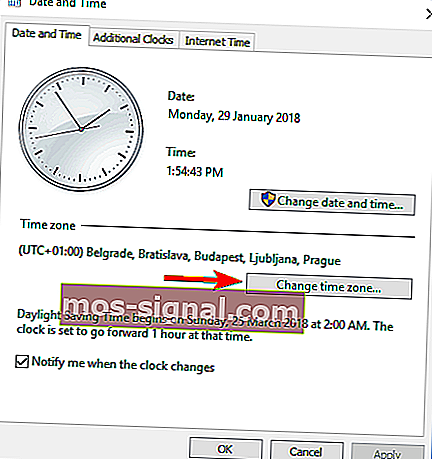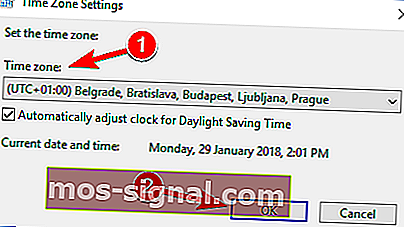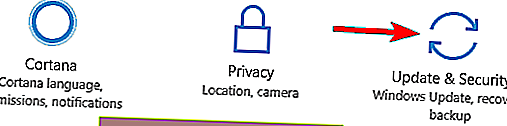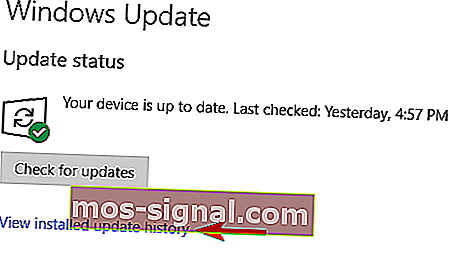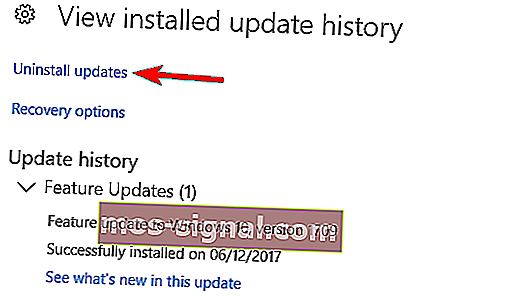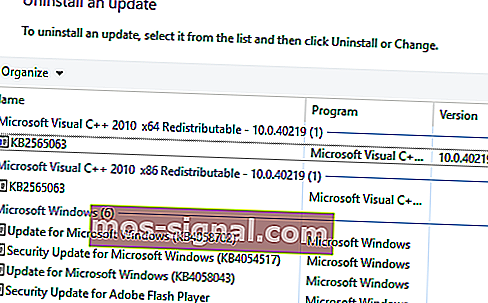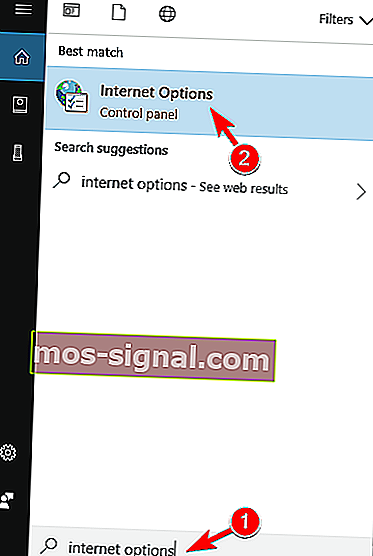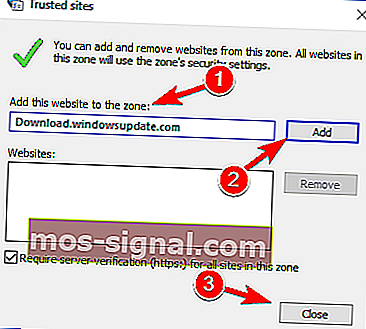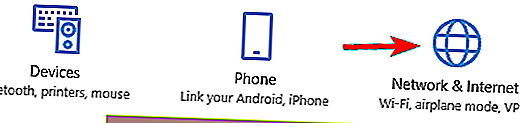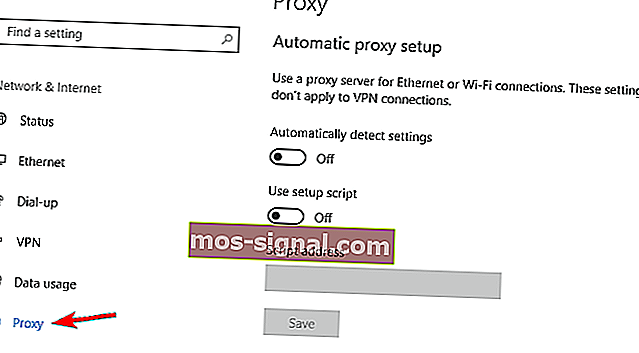ПЪЛНО ПОПРАВЛЕНИЕ: Грешка в Windows Update 8024402F в Windows 10
- Начинът, по който го виждаме, Windows Update не е задължителен, а по-скоро задължителен, ако искате да поддържате системата си в безопасност и актуална. Освен това това е удобно вградена функция, благодарение на вашата операционна система.
- Както всички неща в Windows обаче, понякога работният процес се нарушава и Windows Update не прави изключение. Можете да намерите списък с обширни материали, обхващащи грешки при актуализиране на Windows, така че да можете да имате всички корекции на едно място.
- Засега нека се съсредоточим върху грешка 8024402F. Ако вече сте се опитали да преинсталирате последните актуализации и това не работи, е време да се обърнете към по-разширени решения и това е мястото, където ви върнахме. Разгледайте статията по-долу и преминете през изброените стъпки, за да коригирате кода за грешка 8024402F за нула време и изтеглете актуализациите си съответно.
- Ако искате да разширите своята област на опит, не се колебайте да посетите нашия център, посветен на грешките на Windows 10, и станете свой собствен герой за компютър.

Ако се опитвате да проверите за актуализации в новата си операционна система Windows 10, може да сте попаднали на грешка при неуспешна актуализация 8024402F.
Не е нужно да се тревожите, защото намерихме поправка на този проблем и само след няколко минути от времето си ще разберете какво трябва да направите, за да поправите грешката на Windows Update 8024402F.
За съжаление стъпките, които трябва да предприемем, не са толкова очевидни, ако се опитвате да го поправите сами, защото първо ще трябва да деактивираме функцията за автоматични актуализации в Windows 10.
След това можете да поправите грешката 8024402F, която получавате, докато се опитвате да актуализирате операционната система.
Как мога да поправя грешка в Windows Update неуспешно 8024402F в Windows?
Грешка 8024402F може да ви попречи да изтегляте актуализации на Windows. Това може да е голям проблем, тъй като може да остави компютъра ви уязвим.
Говорейки за проблеми, потребителите съобщиха за следните проблеми, свързани с тази грешка:
- Грешка при актуализация на Windows 10 8024402F - Тази грешка обикновено се причинява от проблемна актуализация и за да се реши този проблем, се препоръчва да намерите и премахнете проблемната актуализация от вашия компютър.
- Код 8024402F Актуализацията на Windows се сблъска с проблем - Понякога това съобщение може да се появи поради конфигурацията на вашата защита, така че не забравяйте да проверите както антивирусната, така и защитната стена.
- Windows Update остана, грешка, не работи, няма да се изтегли, продължава да се проваля - Грешка 8024402F може да доведе до различни проблеми с Windows Update. Трябва обаче да можете да решите повечето от тези проблеми, като използвате едно от нашите решения.
Търсите най-добрите инструменти за отстраняване на проблеми с актуализацията на Windows? Ето нашите най-добри снимки.
1) Променете настройките на Windows Update
Няколко потребители съобщиха, че са отстранили този проблем само чрез промяна на настройките на Windows Update. За да промените тези настройки, направете следното:
- Отворете контролния панел .
- Намерете и изберете раздела за актуализации на Windows на тази страница.
- Сега щракнете с левия бутон или докоснете функцията Никога не проверявайте за актуализации .
Забележка: Премахнете отметката и от следното: Получавайте ми препоръчани актуализации по същия начин, по който получавам важни актуализации, и Получавайте ми актуализации за други продукти на Microsoft, когато актуализирам функциите на Windows на тази страница.
Сега можете ръчно да проверите за актуализации за вашата операционна система Windows и да ги инсталирате, без да се притеснявате за грешката на Windows Update 8024402F, която имате в системата.
След като направите ръчно актуализациите, можете да продължите и да активирате отново актуализациите на Windows. Също така може да се наложи да направите това всеки път, когато получите съобщение за грешка в Windows Update.
2) Проверете вашата часова зона
Ако получавате грешка 8024402F, може да успеете да я поправите, като промените часовата си зона. Това е съвсем просто и можете да го направите, като направите следното:
- Стартирайте контролния панел .
- Когато се отвори контролния панел , щракнете върху Дата и час .

- Сега в раздела Часова зона ще трябва да щракнете върху бутона Промяна на часовата зона .
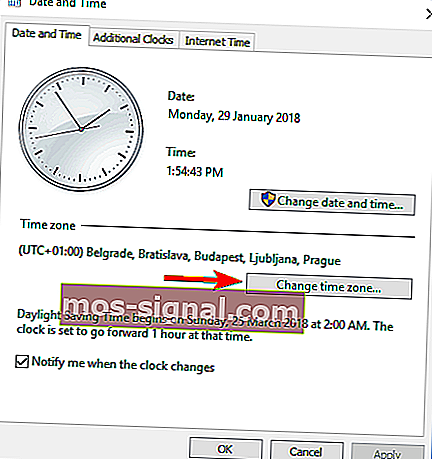
- Трябва да изберете правилната часова зона от тук. След като изберете желаната часова зона, щракнете върху бутона OK, за да запазите файла.
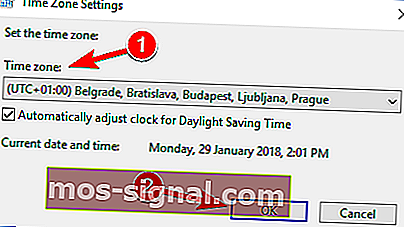
Рестартирайте операционната система Windows 8.1 и проверете отново, за да видите дали в операционната ви система има грешка при актуализиране 8024402F.
3) Използвайте инструмента за отстраняване на неизправности на Windows
- Изтеглете тук инструмент за отстраняване на неизправности на Windows.
- След като файлът бъде изтеглен, стартирайте го и следвайте инструкциите на екрана.
- След като процесът приключи, рестартирайте операционната система Windows.
Проверете отново, за да видите дали все още получавате грешка при актуализиране 8024402F.
Инструментът за отстраняване на неизправности на Windows спря да работи? Ето нашите най-добри решения!
4) Преинсталирайте последните актуализации
Понякога може да инсталирате повредена актуализация, която може да доведе до появата на грешка 8024402F, докато използвате Windows Update.
За да разрешите този проблем, трябва да премахнете всички наскоро инсталирани актуализации и да ги преинсталирате. Това е доста просто и можете да го направите, като изпълните следните стъпки:
- Натиснете клавиш Windows + I, за да отворите приложението Настройки .
- Отидете до раздела Актуализиране и защита .
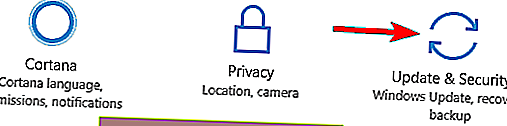
- Сега изберете Преглед на инсталираната история на актуализациите .
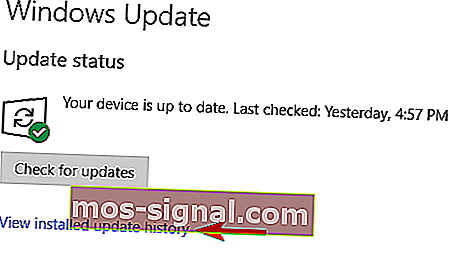
- Ще се появи списък с последните актуализации. Сега кликнете върху Деинсталиране на актуализации .
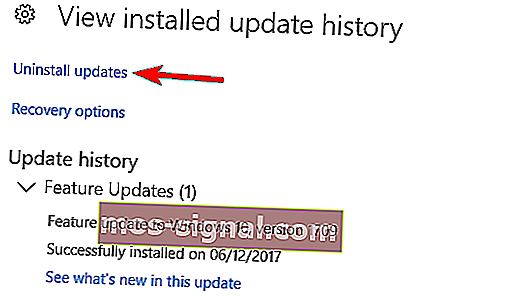
- Сега трябва да видите списъка с инсталирани актуализации. Щракнете двукратно върху актуализация, за да я премахнете.
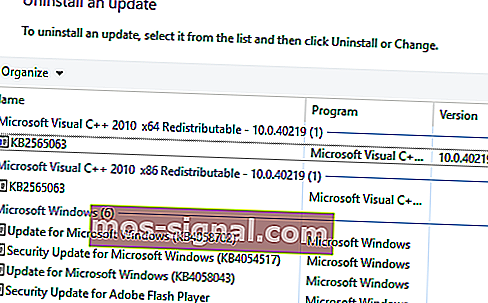
След като премахнете последните актуализации, рестартирайте компютъра си. Windows сега автоматично ще изтегли тези актуализации във фонов режим и ще ги инсталира. След като актуализациите бъдат преинсталирани, проблемът трябва да бъде напълно разрешен.
Имайте предвид, че определени актуализации могат да доведат до появата на този проблем отново. За да предотвратите този проблем в бъдеще, важно е да намерите проблемната актуализация и да я премахнете.
Тъй като Windows 10 автоматично ще инсталира липсващите актуализации, трябва да предотвратите инсталирането на тази актуализация.
За да видите как да направите това, не забравяйте да проверите нашето ръководство за това как да предотвратите Windows да инсталира определени актуализации.
5) Проверете антивирусната си програма
Според потребителите понякога този проблем възниква поради проблеми с вашия антивирус. Според потребителите техният антивирус понякога може да попречи на Windows и да попречи на инсталирането на актуализации.
Ако срещнете грешка 8024402F, може да опитате да деактивирате антивирусната си програма. Много потребители съобщиха, че това е работило за тях, така че не забравяйте да опитате това.
Ако деактивирането на антивируса не помогне, може да опитате да деинсталирате антивируса си.
За целта се препоръчва да изтеглите специален инструмент за деинсталиране от вашия антивирусен разработчик. След като премахнете антивирусната програма, проверете дали проблемът е разрешен.
Тъй като не е безопасно да използвате компютъра си без антивирус, препоръчително е да преминете към друго антивирусно решение.
На пазара има много солидни антивирусни инструменти, но в момента най-добрите са Bitdefender , BullGuard и Panda Ant i вирус , така че не забравяйте да изпробвате някой от тези инструменти.
6) Проверете вашата защитна стена
Защитната стена е чудесна, ако искате да предотвратите достъпа на неоторизирани приложения до Интернет, но понякога защитната стена може да попречи на инсталирането на актуализации на Windows и да предизвика появата на грешка 8024402F.
За да коригирате това, препоръчително е да добавите сървъри на Windows Update към списъка за изключване.
Този процес е различен в зависимост от типа защитна стена, която използвате, така че ако не знаете как да го направите, може би е най-добре да се свържете с мрежовия администратор.
Що се отнася до списъка със сървъри, трябва да се уверите, че следните сървъри имат право да преминават през вашата защитна стена:
- Download.windowsupdate.com
- Windowsupdate.microsoft.com
- Актуализация.microsoft.com
След промяна на настройките на защитната стена, проблемът трябва да бъде напълно разрешен. Няколко потребители съобщиха, че този проблем е причинен след активиране на функцията за филтриране на ActiveX на техния рутер.
Ако имате същия проблем, проверете конфигурацията на вашия рутер и се уверете, че тази функция не е активирана.
50% от потребителите на Windows не използват защитна стена. Не бъдете един от тях и изберете един от тези продукти!
7) Опитайте да използвате различна мрежова връзка
Според потребителите грешка 8024402F понякога може да се появи поради вашата мрежова връзка. За да проверите дали вашата мрежова връзка е проблемът, може да опитате да използвате друга мрежова връзка.
Ако грешката не се появи в друга мрежа, проблемът е вашата мрежова конфигурация.
За да разрешите проблема, препоръчително е да проверите всичките си мрежови настройки в Windows. Освен това може да опитате да рестартирате и нулирате рутера си и да видите дали това ще реши проблема.
8) Добавете сървъри на Microsoft към доверената зона
Ако постоянно изпитвате грешка 8024402F, може да успеете да разрешите проблема, просто като добавите сървъри на Microsoft в доверената зона. За да направите това, просто следвайте тези стъпки:
- Натиснете клавиш Windows + S и въведете интернет опции . Изберете Internet Options от списъка с резултати.
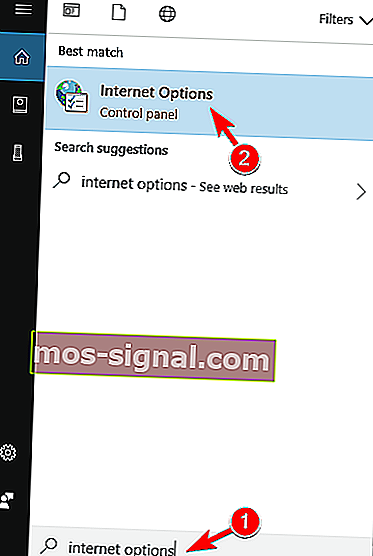
- Придвижете се до раздела Защита и изберете Надеждни сайтове . Сега щракнете върху бутона Сайтове .

- В полето Добавяне на този уебсайт към зоната въведете желания адрес. Сега щракнете върху бутона Добавяне . Добавете всички адреси, споменати в решение 6 . Сега щракнете върху бутона Затвори .
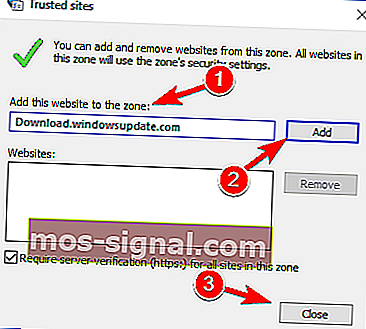
След това рестартирайте компютъра си и проблемът трябва да бъде напълно разрешен.
9) Деактивирайте вашия прокси сървър
Ако имате някакви проблеми с грешка 8024402F, причината може да е вашият прокси сървър.
Много потребители използват прокси, за да защитят поверителността си, но понякога вашият прокси ще пречи на Windows 10 и ще ви попречи да изтегляте актуализации.
Можете обаче да разрешите този проблем, просто като деактивирате своя прокси сървър. За да направите това, изпълнете следните стъпки:
- Отворете приложението Настройки и отидете в раздела Мрежа и интернет .
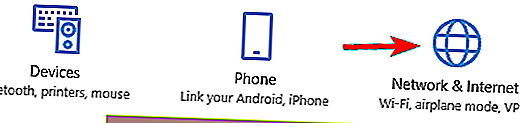
- От менюто вляво изберете Прокси . Уверете се, че в десния прозорец всички опции са деактивирани. Ако всички опции вече са деактивирани, опитайте да активирате опцията Автоматично откриване на настройките и проверете дали това решава проблема.
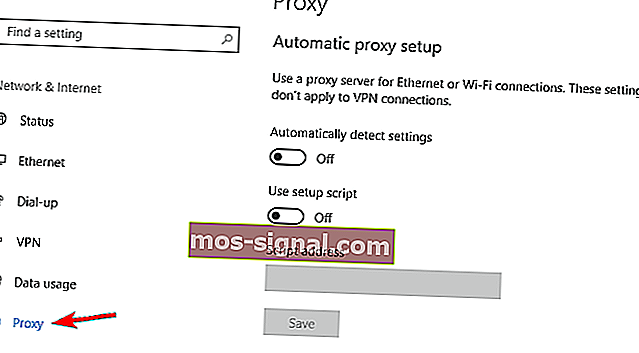
Много потребители съобщиха, че деактивирането на прокси поправя тази грешка вместо тях, така че не забравяйте да изпробвате това решение.
Ако все пак искате да защитите самоличността си онлайн, има много страхотни приложения на трети страни, които могат да ви помогнат в това.
CyberGhost VPN е чудесно VPN приложение, така че ако искате да защитите поверителността си онлайн, не забравяйте да го изпробвате.
Това е всичко, което трябва да направите, за да коригирате във възможно най-кратък срок грешката при актуализацията 8024402F, но ако срещнете други проблеми по пътя, не се колебайте да използвате раздела за коментари по-долу.
ЧЗВ: Научете повече за проблемите с Windows Update
- Как да разбера защо Windows Update е неуспешен?
Можете да проверите тази информация в раздела „История на актуализациите на Windows“, намиращ се в приложението „Настройки“. Отворете гореспоменатия раздел и вижте дали има известия, свързани с актуализации, които не са успели да се инсталират.
- Защо актуализирането на Windows отнема толкова много време?
Процесът на актуализация може да бъде повлиян последователно от неизправни драйвери, наред с други неща. Не забравяйте да проверите драйверите си за признаци на корупция и да ги актуализирате съответно.
- Мога ли да отменя текущата актуализация на Windows?
Възможно е да спрете актуализация на Windows, докато тя се инсталира, като щракнете върху връзката, показана в горния ляв ъгъл. Можете също така да отворите services.msc , да изберете Windows Update от списъка и да го деактивирате.
Забележка на редактора : Този пост първоначално е публикуван през март 2018 г. и оттогава е преработен и актуализиран през март 2020 г. за свежест, точност и изчерпателност.